Herunterladen Verfügbar für Windows & Mac | 100% sauber & sicher
 Anfang
Anfang Bildschirm entsperren ohne Code
Bildschirm entsperren ohne Code MDM umgehen
MDM umgehen Apple ID entsperren
Apple ID entsperren iCloud-Aktivierungssperre umgehen
iCloud-Aktivierungssperre umgehen SIM-Sperre entfernen
SIM-Sperre entfernen Mein iPhone suchen ausschalten
Mein iPhone suchen ausschalten iTunes Backup-Verschlüsslung entfernen
iTunes Backup-Verschlüsslung entfernen Bildschirmzeit-Passcode entsperren
Bildschirmzeit-Passcode entsperren iOS Passwort Manager
iOS Passwort Manager iTunes Backup Passwort wiederherstellen
iTunes Backup Passwort wiederherstellen Apple ID finden
Apple ID finden iDevice verifizieren
iDevice verifizieren FAQs
FAQs Weitere Hilfe brauchen?
Weitere Hilfe brauchen?
Apple ID Finden
Um die Privatsphäre und Datensicherheit des Benutzers zu schützen, fügt Apple den Schutz der Apple ID in der Schnittstelle der Aktivierungssperre hinzu, und die vollständige Apple ID konnte nicht eingesehen werden. Was tun, wenn Sie die Apple ID einfach vergessen haben?
Zunächst möchten wir einige Probleme mitteilen, auf die unsere Kunden gestoßen sind:
„Ich habe meine Apple ID auf meinem iPhone X vergessen.“
„Wie finde ich meine Apple ID für mein iPad.“
Wenn Sie nur auf die ähnliche Situation oben stoßen (Apple-ID und Passwort vergessen), machen Sie sich keine Sorgen. Sie können den Modus „Apple-ID suchen“ ausprobieren, um die Apple-ID mit wenigen Klicks zu finden. Die folgenden Anweisungen helfen Ihnen dabei.
Kompatibilität des Computersystems
| Windows OS | Windows 11, 10, 8, 7, Vista, sowohl 32bit als auch 64bit |
| Mac OS | macOS 10.13 (High Sierra) oder höher |
Wichtige Informationen, die Sie betreffen könnten
Wir nehmen Ihre Zufriedenheit in den Vordergrund. Wir hoffen wirklich, dass Sie eine glückliche Erfahrung mit iMobie machen werden. Daher empfehlen wir Ihnen dringend, die Einschränkungen zu lesen, bevor Sie AnyUnlock - iCloud Activation Unlocker kaufen. Wenn Ihr Gerät oder Ihre iOS-Version nicht unterstützt wird, kaufen Sie es bitte nicht.
| Unterstützte iOS-Version | Gerätetypen | Jailbreak-Effekt |
| iOS 12.0 - iOS 15 (iOS 12.4.5 & 12.4.6 ausgeschlossen) |
iPhone 5s bis iPhone X iPad 4 - iPad 7 iPod touch 6 - iPod touch 7 |
1. Sie können keine SIM-Karten verwenden, um Anrufe zu tätigen und mit Mobilfunkdaten im Internet zu surfen. 2. FaceTime und iMessages können nicht versendet werden. 3. Sie können sich in den Kontoeinstellungen nicht bei einem neuen iCloud-Konto anmelden. 4. Sie können nicht mit iTunes verwendet werden. |
Unterschiede zwischen Testversion & Aktivierter Version
| Vorteile | Testversion | Aktivierte Version |
| SIM-Sperre entfernen |
Schritt 1. Downloaden und installieren Sie AnyUnlock - iPhone Passwort Unlocker.
Bevor Sie mit der Suche nach der Apple ID beginnen, laden Sie das Tool auf Ihren Computer herunter. Bitte stellen Sie sicher, dass das Netzwerk stabil ist, während Sie AnyUnlock - iPhone Passwort Unlocker auf Ihren Computer herunterladen und installieren.
Schritt 2. Schließen Sie Ihr iPhone über ein Lightning-Kabel an den PC an.
Wenn der Installationsvorgang abgeschlossen ist, starten Sie ihn bitte auf Ihrem Computer und wählen Sie den Modus „Apple ID finden“.
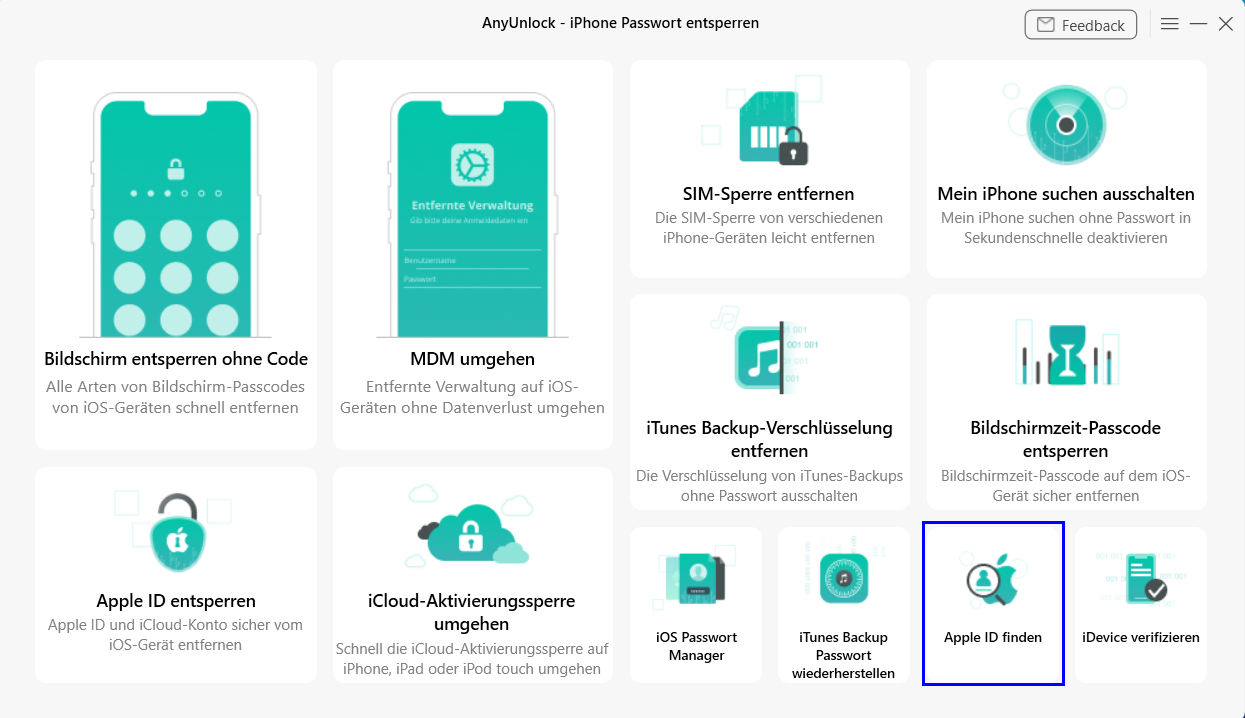
Modus „Apple ID finden“ wählen
Derzeit unterstützt der Modus „Apple ID finden“ nur Geräte mit iOS 12.0 bis iOS 15 (iOS 12.4.5 und 12.4.6 ausgeschlossen). Dies sind die unterstützten Gerätemodelle:
1. iPhone 5s bis iPhone X
2. iPad 4 bis iPad 7
3. iPod touch 6 bis iPod touch 7
Bitte verbinden Sie Ihr iOS-Gerät über ein Lightning-Kabel mit dem Computer. Sobald Ihr Gerät erkannt wurde, sehen Sie die folgende Benutzeroberfläche.
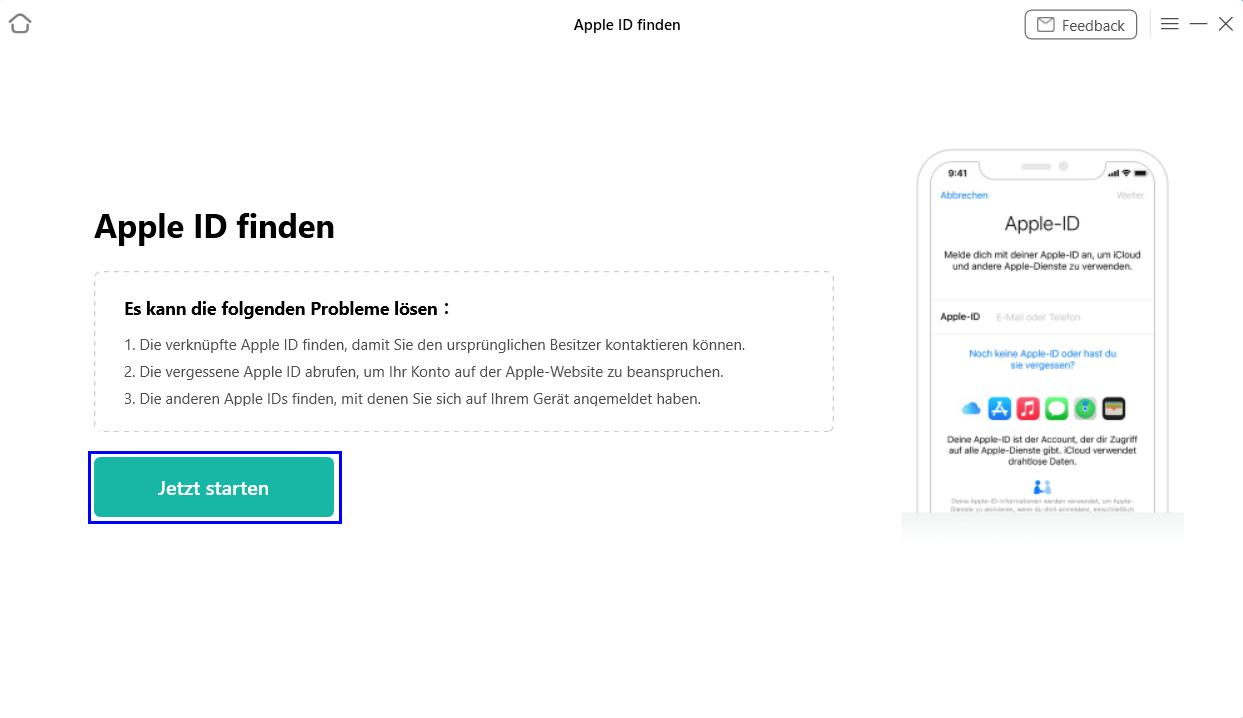
Ihr Gerät wird von AnyUnlock - iPhone Passwort Unlocker erkannt
Klicken Sie dann bitte auf die Schaltfläche „Jailbreak starten“ und lesen Sie die „Nutzungsbedingungen“ sorgfältig durch, bevor Sie sie verwenden. Wenn Sie damit einverstanden sind, aktivieren Sie bitte die Option
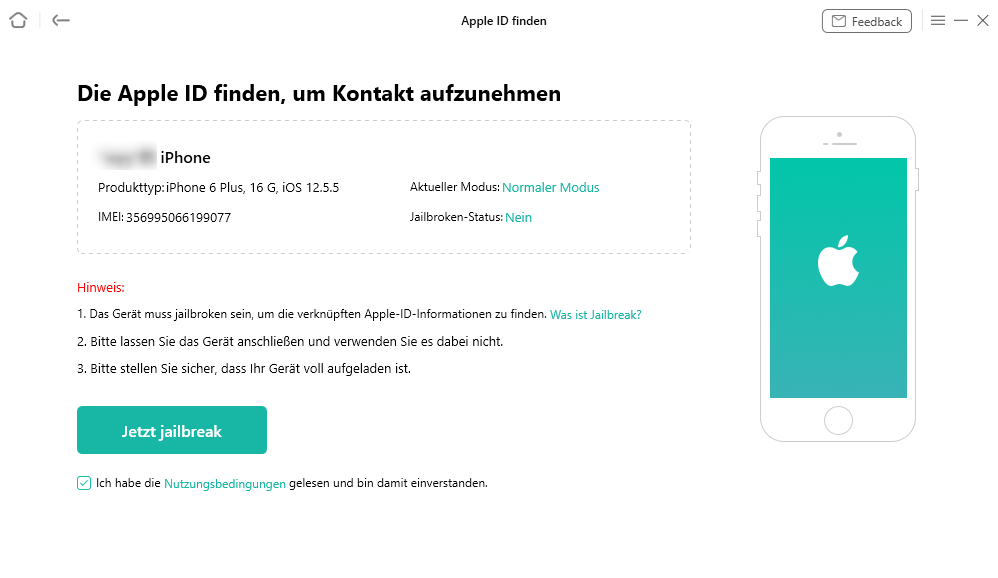
Auf die Jailbreak-Schaltfläche klicken
Schritt 3. Jailbreak für Ihr iOS-Gerät.
Dann sehen Sie die unten stehende Benutzeroberfläche. Sie können Ihr iOS-Gerät selbst jailbreaken oder unser empfohlenes Jailbreak-Tutorial verwenden, um dies zu tun.
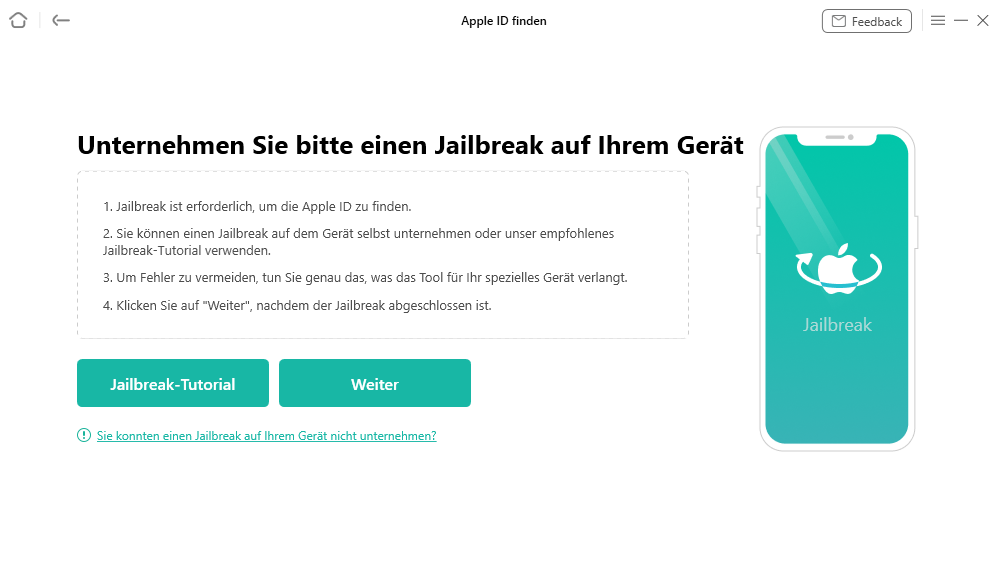
Jailbreak-Schnittstelle
Nachdem der Jailbreak abgeschlossen ist, klicken Sie bitte auf die Schaltfläche „Weiter“.
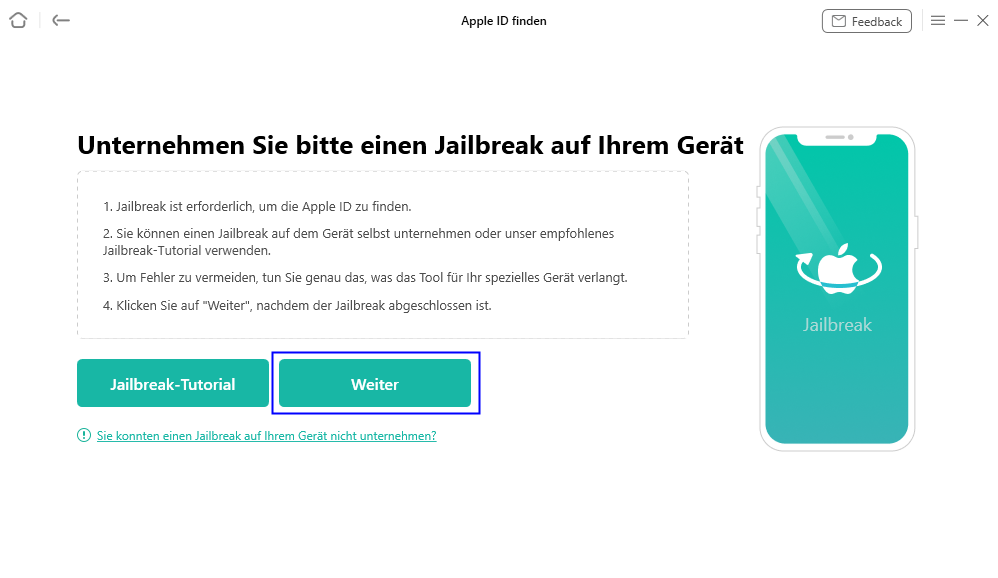
Jailbreak ist fertig
Die möglichen Auswirkungen nach dem Jailbreak:
a. Die Funktionen Telefonanruf, Mobilfunkdaten des iOS-Geräts können nicht verwendet werden.
b. Sie können keine FaceTime-Anrufe tätigen oder iMessages senden.
c. Sie können sich nicht über die Einstellungen mit Ihrer neuen Apple-ID bei iCloud anmelden.
d. Kann nicht mit iTunes verwendet werden.
Schritt 4. starten Sie das Finden der Apple ID.
Nachdem Sie auf die Schaltfläche „Weiter“ geklickt haben, sehen Sie die folgende Benutzeroberfläche. Und Sie können die grundlegenden Informationen zu Ihrem Gerät anzeigen. Klicken Sie dann bitte auf die Schaltfläche „Jetzt finden“.
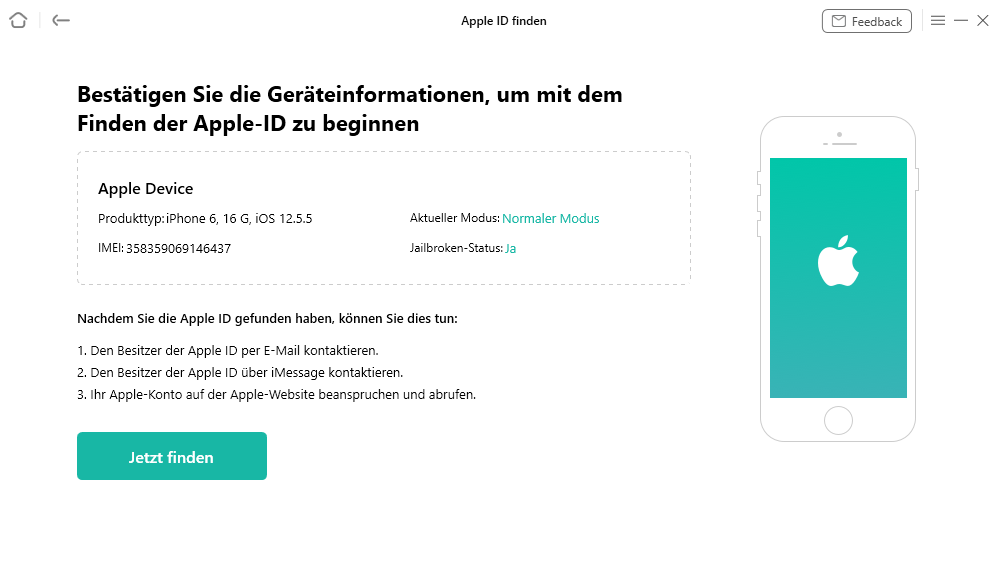
Auf die Schaltfläche „Jetzt finden“ klicken
Nachdem Sie die Option ausgewählt haben, beginnt unsere Software automatisch mit der Suche nach der Apple ID. Bitte lassen Sie Ihr Gerät während des Vorgangs über das Lightning-Kabel mit dem Computer verbunden.
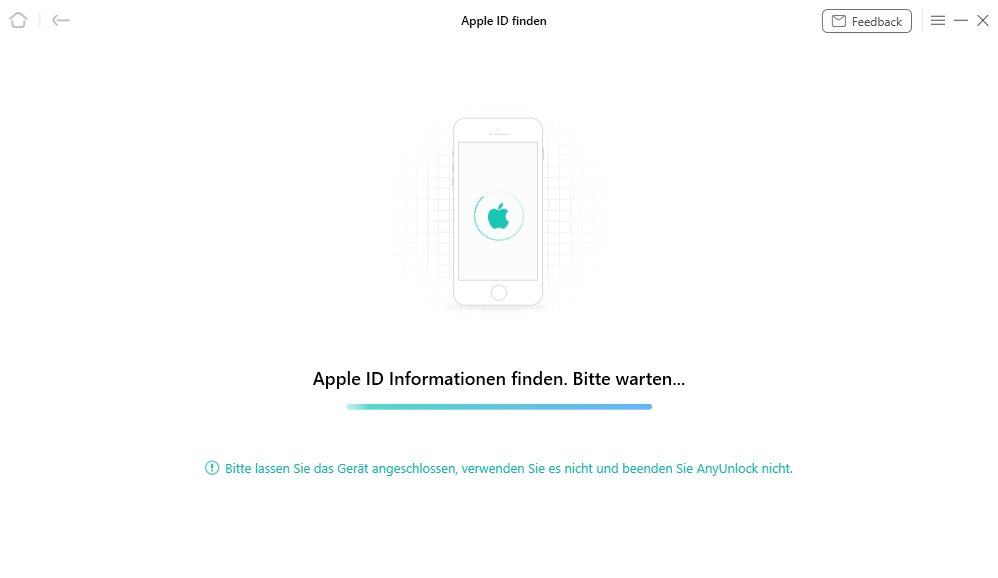
Apple ID Finden starten
Schritt 5. Erfolg beim Finden der Apple ID.
Wenn der Vorgang abgeschlossen ist, können Sie die detaillierten Apple ID-Kontoinformationen in der Liste anzeigen. Sie können auf die Option „Als TXT-Format exportieren“ klicken, um die Informationen herunterzuladen, oder auf die Option „Fertig“, um die Benutzeroberfläche zu verlassen.
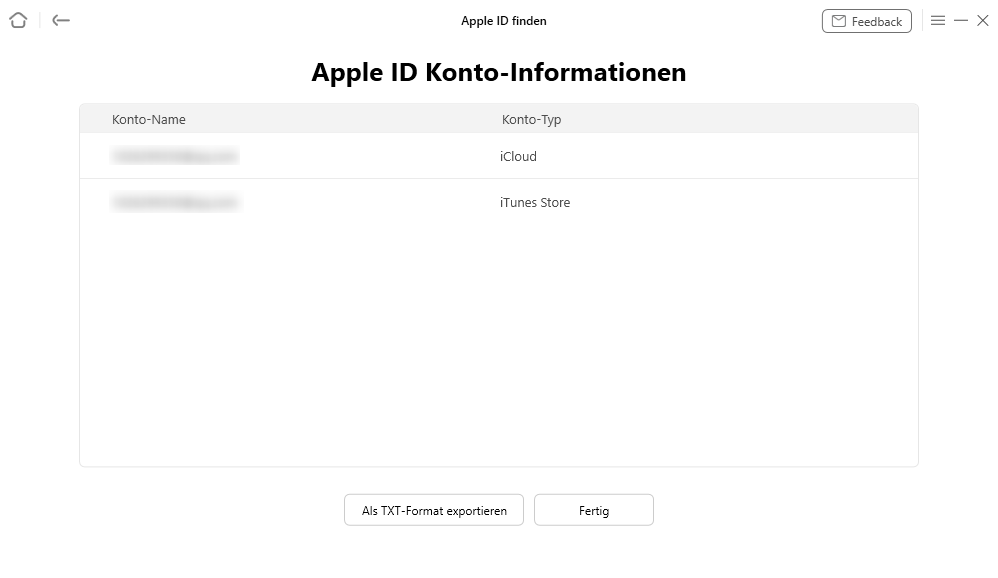
Apple-ID-Kontoinformationen
1. Wenn Ihre Gerätedaten zuvor gelöscht wurden, kann AnyUnlock - iPhone Passwort Unlocker Ihnen nicht helfen, Kontoinformationen zu erhalten.
2. Wenn Ihr iOS-Gerät im Jailbreak-Prozess gemauert wird und es zu einem Gerätedatenverlust kommt, kann AnyUnlock - iPhone Passwort Unlocker Ihnen auch nicht helfen, Kontoinformationen zu erhalten.